Windows11には、作業効率を上げるために画面を分割して複数のウィンドウを並べることができるマルチタスク機能が搭載されています。
この機能は便利ですが、場合によっては使いにくいと感じることもあるでしょう。この記事では、この画面分割機能を無効化する方法について詳しく説明していきます。
画面分割のマルチタスク機能とは?
Windows11では、「Snap Layouts(スナップレイアウト)」と呼ばれる機能を使って、複数のウィンドウを簡単に画面上に配置することができます。
この機能を活用することで、作業を効率的に進めることができ、例えば、複数のアプリを同時に操作したり、比較作業を行ったりする際に役立ちます。
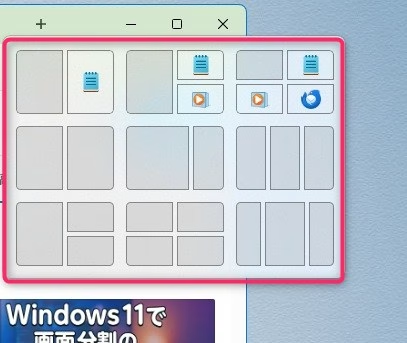
画面分割のマルチタスク機能のメリットとデメリット
メリット
- 作業の効率化が図れる
- 複数のウィンドウを簡単に管理できる
デメリット
- 画面がごちゃごちゃして見づらくなることがある
- 必要のない時にスナップ機能が自動で起動してしまうことも
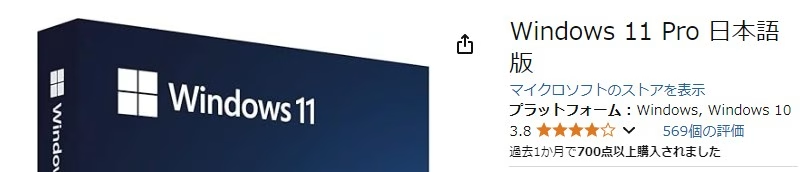
画面分割機能を無効化する理由
画面分割マルチタスク機能は便利ではありますが、特定のシチュエーションでは邪魔になることもあります。
例えば、プレゼンテーション中に他のウィンドウが誤って表示されたり、作業スペースを広く使いたい時などに不便さを感じることがあるでしょう。
そのため、この機能をオフにしておくことで、作業に集中しやすくなる場合もあります。
画面分割のマルチタスク機能をオフにする方法
以下は、Windows 11で画面分割マルチタスク機能を無効化する手順です。
設定画面を開く
タスクバーにある「スタートメニュー」から「設定」をクリックします。
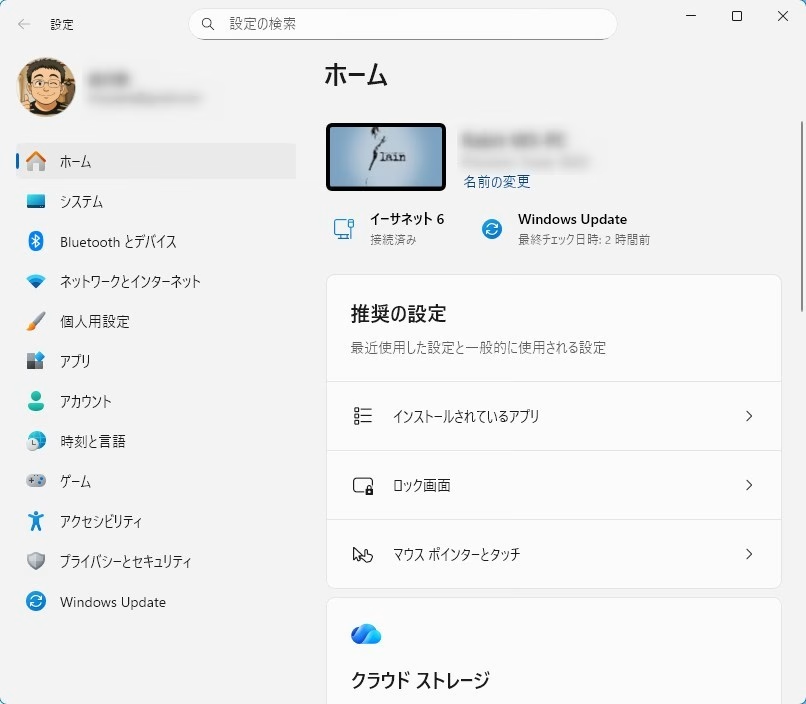
システム設定に移動
設定画面で「システム」を選択します。
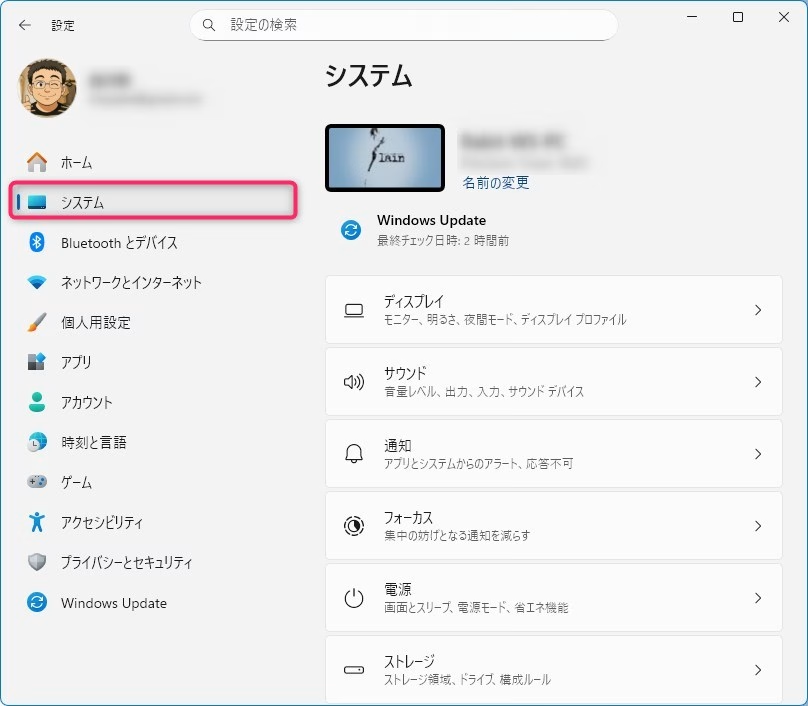
マルチタスクオプションを開く
画面左側のメニューから「マルチタスク」を選びます。
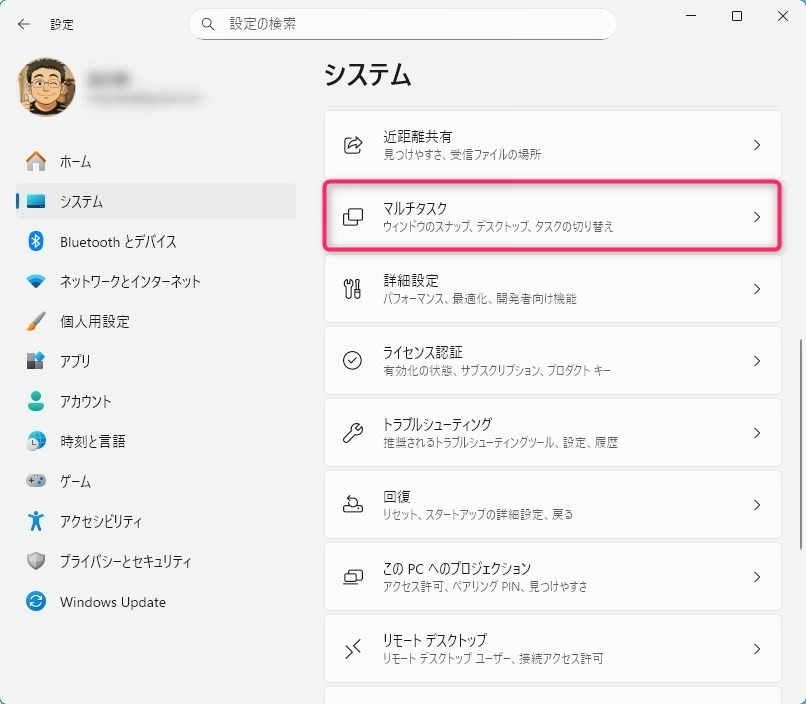
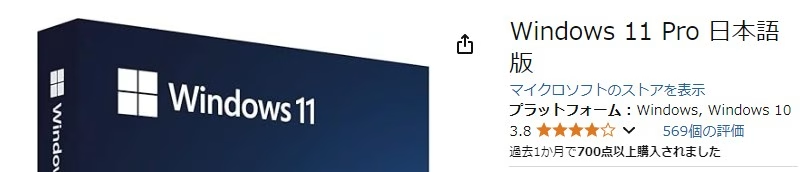
スナップ機能の詳細を開く
「ウィンドウのスナップ」の下矢印マークをクリックして、スナップ機能の詳細を開きます。
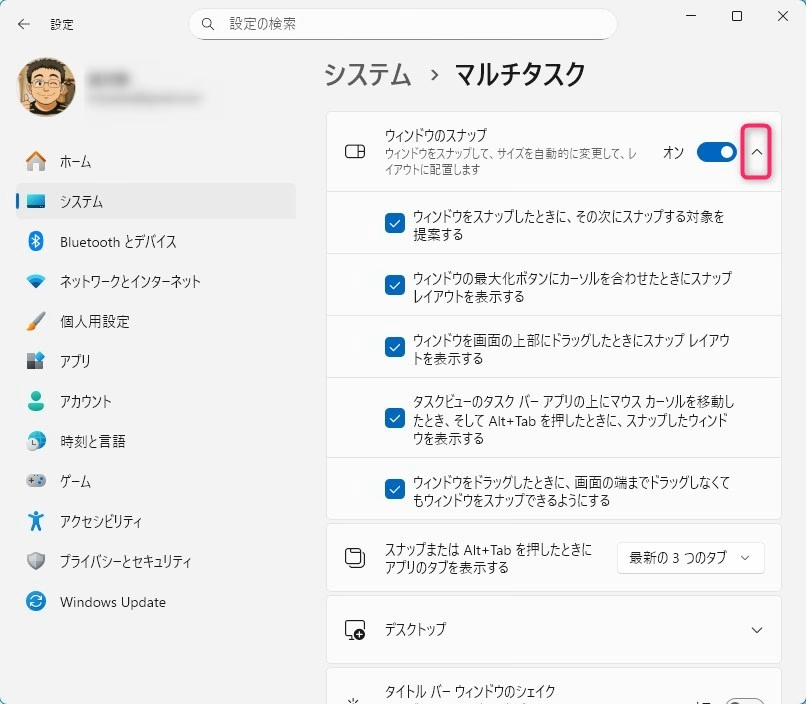
スナップ機能をオフにする
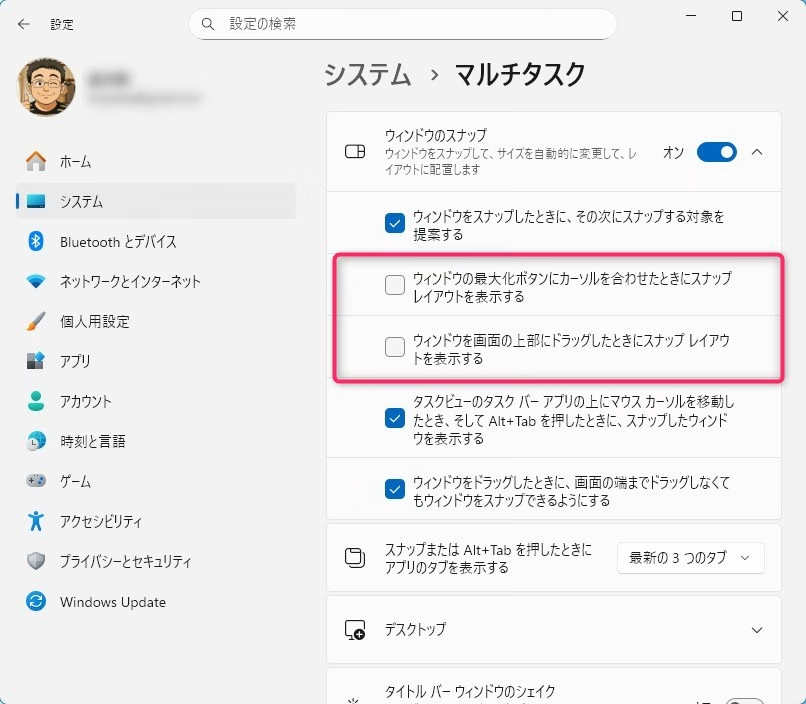
次のチェックを外します。
- ウィンドウの最大化ボタンにカーソルを合わせたときにスナップ レイアウトを表示する
- ウィンドウを画面の上部にドラッグしたときにスナップ レイアウトを表示する
変更の確認
これで、画面分割マルチタスク機能が無効になり、自動でウィンドウがスナップされることがなくなります。
まとめ
Windows11の画面分割マルチタスク機能は、作業を効率的に進めるための便利なツールですが、時にはオフにしてシンプルな操作環境を保ちたいこともあるでしょう。
本記事の手順に従うことで、この機能を簡単に無効化することができます。自分の作業スタイルに合わせて設定を調整し、快適なPC環境を整えましょう。

ではでは、参考までに。
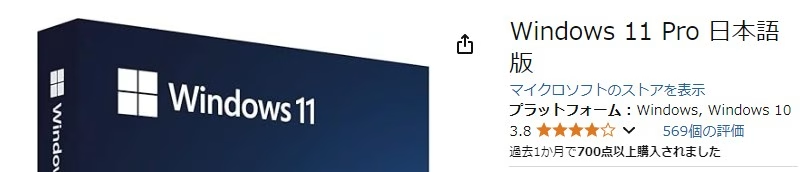

コメント